Krasjer og start Explorer på nytt hver gang du åpner et mappevindu eller når du høyreklikker på en fil eller mappe? Dette innlegget forteller deg hvordan du systematisk kan feilsøke Explorer-krasjer som noen ganger har alvorlig innvirkning på arbeidsflyten vår.
Når Explorer-skallet krasjer, forsvinner oppgavelinjen, og skrivebordet forblir tomt et øyeblikk mens skallet starter på nytt. I en ren installasjon av Windows forekommer dette problemet vanligvis ikke; men hvis det skjer, er sannsynligvis en tredjepartsmodul eller driver ved feil ved de fleste anledninger. Følg denne grunnleggende sjekklisten for feilsøking, og du bør kunne isolere årsaken.
- Vis pålitelighetshistorikk
- Deaktiver skallutvidelser fra tredjepart
- Inspiser elementene på kontrollpanelet (.CPL)
- Rengjør oppstart av Windows ved å bruke Autoruns
- Opprett en ny brukerkonto (for å teste)
- Tøm cache
- Oppdater enhetsdriverne
- Avanserte alternativer for feilsøking
Explorer.exe Crash Feilsøkingstips
Vis pålitelighetshistorikk
Når skallet krasjer, registrerer det årsaken til krasjet i hendelsesloggen for applikasjoner, som du kan se i hendelsesvisningen ( eventvwr.msc ), eller i pålitelighetshistorikken i kontrollpanelet.
Klikk på Start og skriv pålitelighet. Klikk på Vis pålitelighetshistorikk i søkeresultatene. I vinduet Pålitelighetsmonitor kan du se etter Windows Explorer-oppføringer merket som kritiske, med Red X-ikonet - nøyaktig datoen da et krasj skjedde.

Klikk på Sjekk for en løsning. Hvis du er heldig, kan du få noen anbefalinger der. Hvis det står “Ingen nye løsninger funnet”, dobbeltklikker du på en oppføring for å se om en feilmodul (3. part) er nevnt.
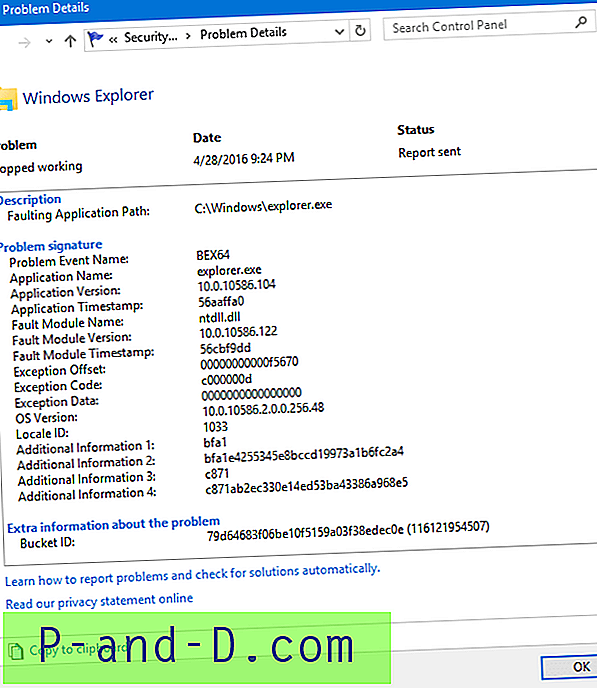
Noen ganger blir det eksakte modulnavnet som forårsaket krasjet, nevnt, og i så fall vil avinstallering av den relaterte programvaren løse problemet. Men dessverre, i eksemplet over, er Fault Module Name nevnt som ntdll.dll, som er en kjerne Windows-modul. Men det er ikke synderen; det er en underliggende årsak som må finne ut.
Deaktiver Shell-utvidelser fra tredjepart
Shell Extensions er moduler som kobles til Explorer og lastes med alle forekomster av Explorer.exe. En dårlig kodet tredjeparts shell-utvidelse kan føre til at Explorer ofte krasjer.
Den beste måten å begrense kontekstmenyhåndtereren (eller annen type skallutvidelse) som forårsaker problemet, er å bruke Nirsofts ShellExView. For å gjøre det, se artikkelen Langsomt høyreklikk og Explorer krasjer forårsaket av Shell Extensions.
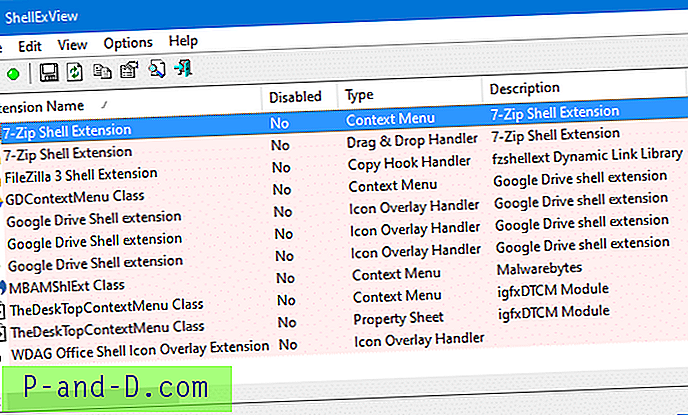
Merk: Du kan også bruke Autoruns for å deaktivere tredjeparts shell-utvidelser, men jeg foretrekker ShellExView for dette formålet.
Elementer på kontrollpanelet (.CPL-filer)
Liste ut .CPL-filene i system32- og SysWOW64-katalogene. En utdatert eller inkompatibel modul kan føre til at Explorer krasjer gjentatte ganger. Jeg lagde en batch-fil for å sende ut listen over CPL-er fra System32, SysWOW64-mappene samt kontrollpanelens navnerom implementeringer i registeret.
Utgangsfilen viser alle kontrollpanelelementene som er registrert i systemet, og fra hvilke tredjeparter kan det enkelt identifiseres.
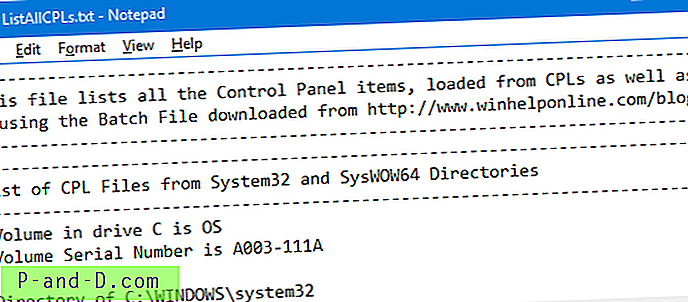
[ Last ned] listallcpls.bat (Zipped)
Redaktørens merknad: Jeg så nylig en sak der en veldig gammel ODBC-modul (samlet i år 1995) fikk Explorer til å krasje gjentatte ganger. Det var en .CPL-fil til stede i System32-mappen, plassert av et gammelt program. ProcMon-loggen viste at Explorer krasjet gjentatte ganger hver gang den prøvde å laste inn modulen. Dette foregikk i en syklisk sløyfe. Å fjerne .CPL-filen løst problemet øyeblikkelig.
Hvis ingen elementer fra kontrollpanel fra tredjeparter eksisterer eller det ikke hjelper å eliminere dem, kan du gå videre til neste trinn.
Rengjør oppstart av Windows
Explorer laster inn moduler lagt til av tredjepartsprogrammer, gjennom skallutvidelser eller DLL-injeksjoner. Deaktiver alle tredjepartsmodulene fra å laste med Explorer ved å følge instruksjonene i Clean Boot guide. Ved hjelp av denne metoden er alle tredjeparts skallutvidelser, tjenester og oppstartprogrammer deaktivert og en ren forekomst av Explorer-skallbelastninger.
Hvis problemet ikke oppstår i en ren oppstarttilstand, er neste jobb å finne ut hvilket av de deaktiverte elementene som bidro til krasjen. Du må kanskje starte Windows på nytt flere ganger for å teste.
For detaljert informasjon, se Feilsøking for ren oppstart ved hjelp av kjørere. Hvis problemet fremdeles oppstår i en ren oppstarttilstand, går du videre til neste trinn.
Opprett en ny brukerkonto
Opprett en ny brukerkonto for å teste om problemet oppstår i den nye profilen. Ta tilstrekkelig tid til å teste (minst 15-30 minutter eller så) med den nyopprettede profilen, spesielt hvis det originale problemet er en "periodisk". Hvis alt fungerer bra i den nye brukerprofilen, kan problemet skyldes korrupte hurtigbufferfiler (ikon, miniatyrbilde, Rask tilgang osv.) I den opprinnelige brukerprofilen.
Tøm hurtigbufferen
Gjør litt opprydningsarbeid i den opprinnelige profilen din:
- Fjern og gjenoppbygg ikonbufferen i Windows
- Tøm miniatyrbuffer og tempfiler ved hjelp av diskopprydding
- Tilbakestill mappeoversikten helt
Oppdater driverne
Se etter oppdaterte drivere for maskinvaren, spesielt skjermkortet. Hvis du bruker tilpasset skalering, kan du prøve å gå tilbake til standard skaleringsnivå for å teste. Det ble rapportert om et problem i Windows 10 der Explorer krasjet gjentatte ganger da skaleringen ble satt til 175% eller høyere, i visse konfigurasjoner.
Avanserte alternativer for feilsøking
Hvis alt annet mislykkes, er her alternativene dine (i ingen spesiell rekkefølge):
- Kjør Process Monitor, start en spor, reproduser problemet og lagre det i en
.PMLloggfil. Zip det og send det til en venn som kan hjelpe. Sjekk tutorials for prosessmonitor. - Kjør en grundig skanning for skadelig programvare. Start med Malwarebytes anti-malware og fjerningsverktøy for Junkware. Hvis du finner noe mistenkelig, eller verktøyet ikke kan fjerne en angrep, kan du registrere deg med et kjent forum for fjerning av skadelig programvare og søke ekspertråd.
- Legg ut problemet ditt i et Windows-forum og nevn detaljert hva du akkurat har prøvd tidligere. Hvis noen kan hjelpe med feilsøking av Explorer-krasjdumpet, kan årsaken lett bestemmes.
- Vurder å tilbakestille Windows, eller utfør en reparasjonsinstallasjon. Sørg for å ta sikkerhetskopi av dataene dine først, uansett hvilken reparasjonsmetode du kan bruke for å installere operativsystemet på nytt.
Håper denne guiden hjelper.





![Bilder App Mushjulinnstillinger: Bla til Zoom eller Se forrige / neste [Windows 10]](http://p-and-d.com/img/microsoft/625/photos-app-mouse-wheel-settings.jpg)